今回はをGarmin Connectを使用し、カスタムでルートを作っていくという記事になります。
初期設定やGPXデータをGarmin Connectにインポートして作るのは下記の記事で(/・ω・)/
1.コースを作成
Garmin Connectにサインインし、ルートを作っていきます。
スマホ版
1.Garmin Connectアプリを起動し、ホーム左上の「三」 → 「トレーニング」 → 「コース」へ移動していきます。
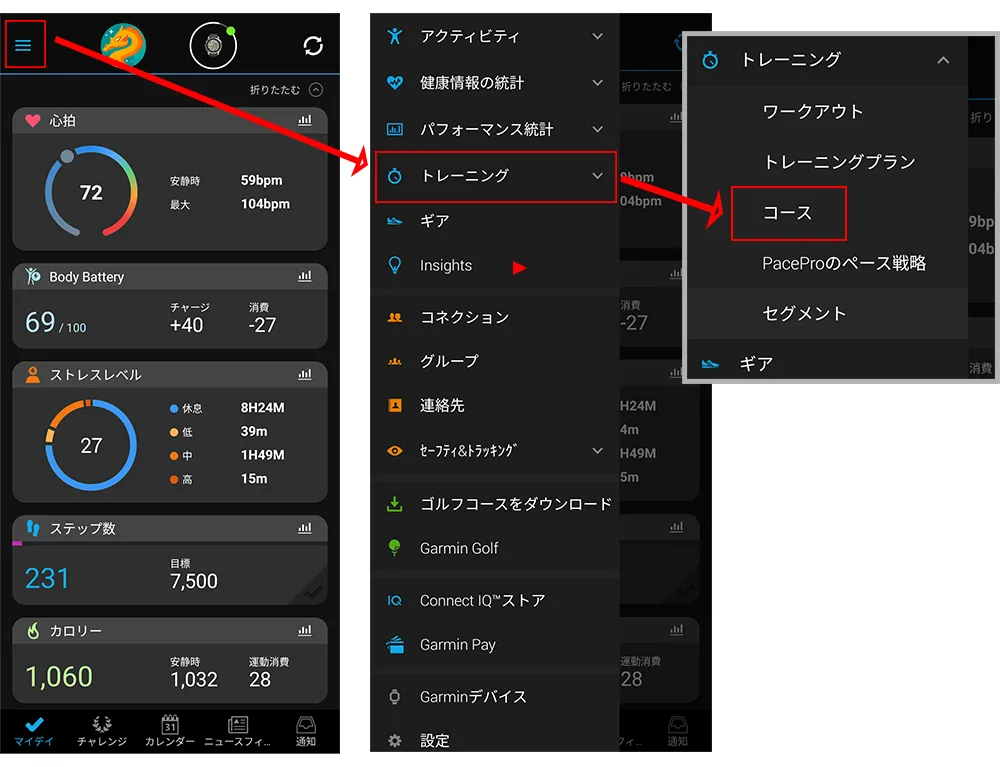
2.次に「コースを作成」 をタップし、コースタイプの選択をしていきます。
今回は登山なので「その他」で作成し、「カスタム」で描画していきます。
※自動だと思った通りにいかないことが多かったので、カスタムの方がよさげ。
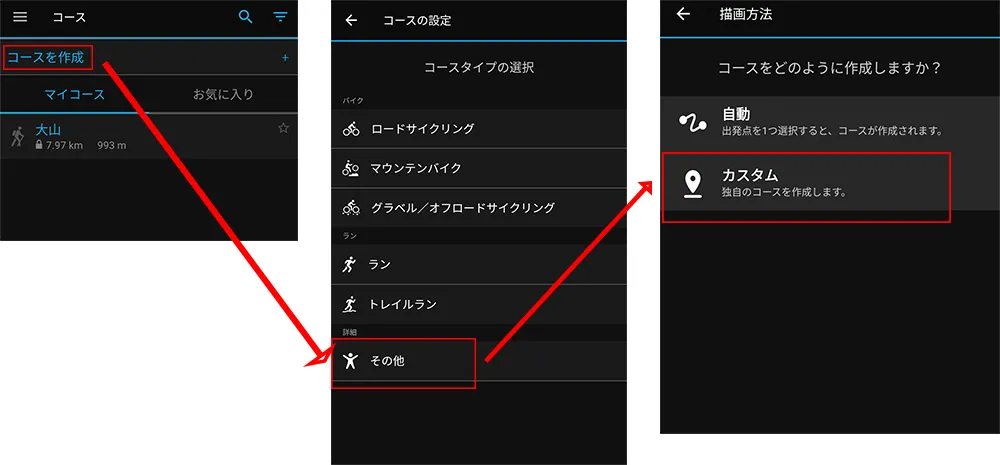 3.コースを設定していきます。
3.コースを設定していきます。
スタート地点をタップしたら、次のポイントを長押し → 次のポイントを長押し…と繰り返してルートを作っていきます。
周回コースの場合、ルートの半分くらい作れたら「開始地点にループ」を実行してみると早くルートが作り終えられるかもしれません。
コースポイントを追加したい場合は右下の縦の…をタップし、追加したい地点で長押しすると追加できます。
すべてが終わったら右上の保存から名前を付けて完了です!
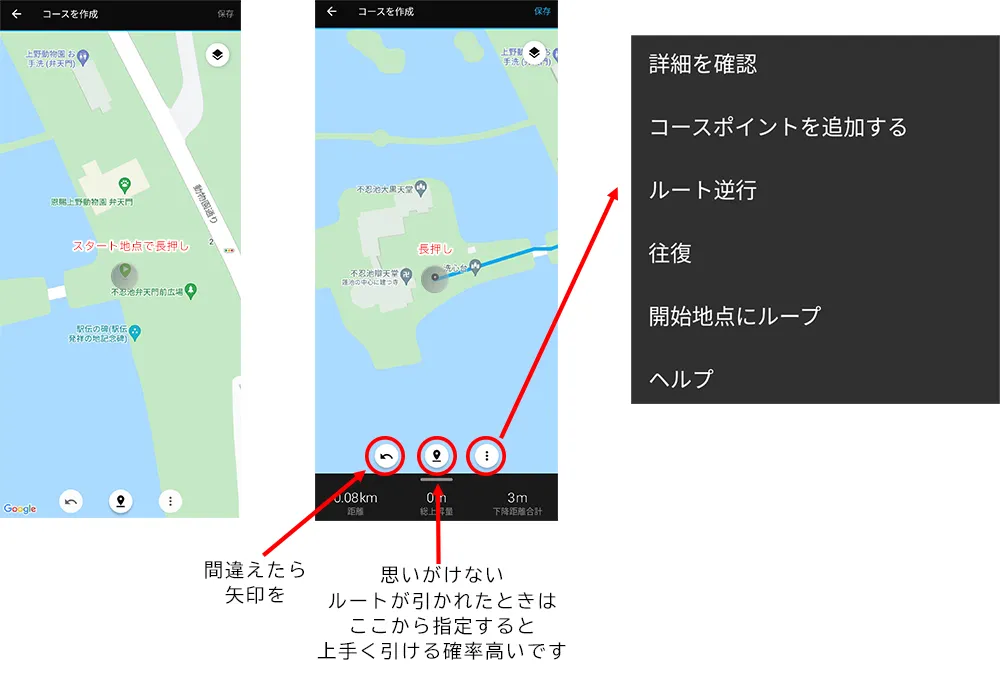 機種の相性の問題かコースが見つかりませんとのメッセージが出て保存ができない場合がありますが、そのまま戻ってみると保存されていたりします。
機種の相性の問題かコースが見つかりませんとのメッセージが出て保存ができない場合がありますが、そのまま戻ってみると保存されていたりします。
PC版
1.Garmin Connectにサインインし、「トレーニング」 → 「コース」に移動ます。
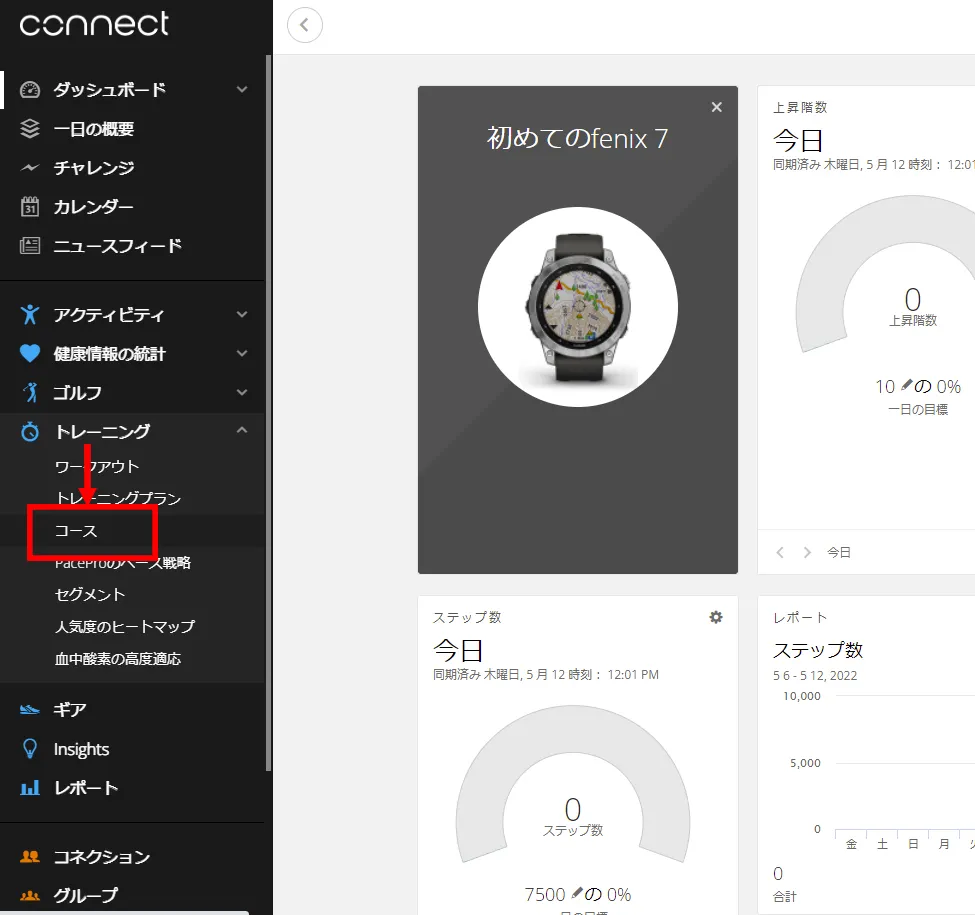
2.コースに移動したら、「コースの作成」を選択し、コースタイプを選択しの描画方法を「カスタム」で「作成」開始します。
※コースタイプを選択しないと作成を選択できません。
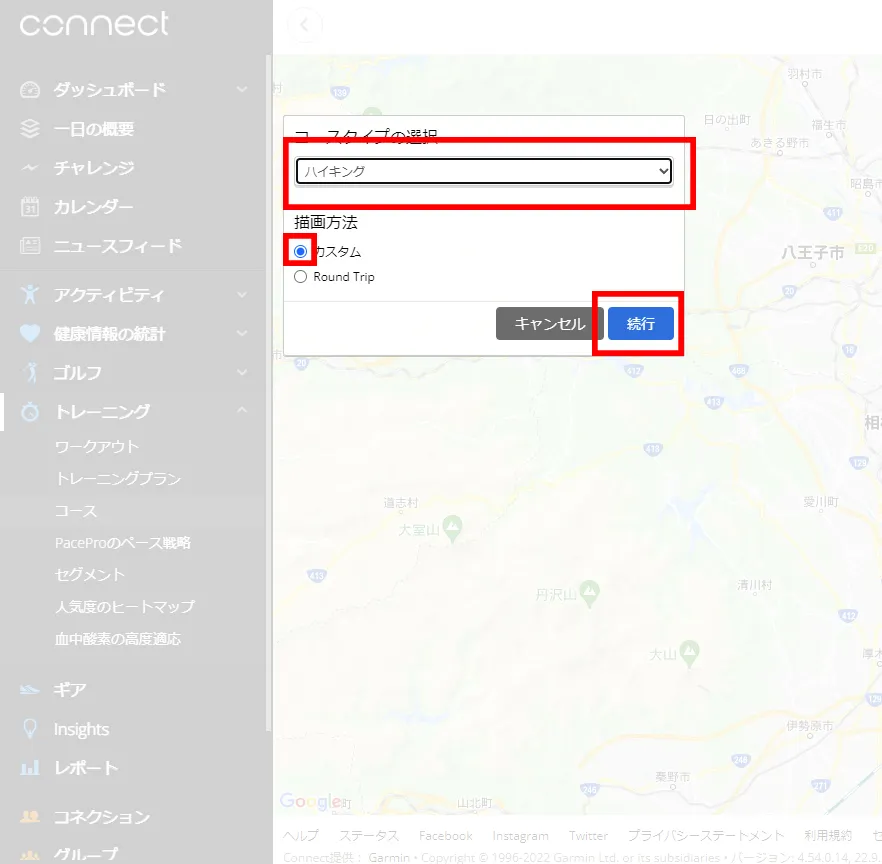 3.ルートをクリックしていきながら作成していきます。
3.ルートをクリックしていきながら作成していきます。
PC版だと描画方法の「道をたどる」は結構使いやすい印象です。たまにイメージと違うルートを指定(一旦戻って進む)されるときがありますので、プロットし直しても上手くいかないときは、カスタムにしてクリックしていくと突破できます。
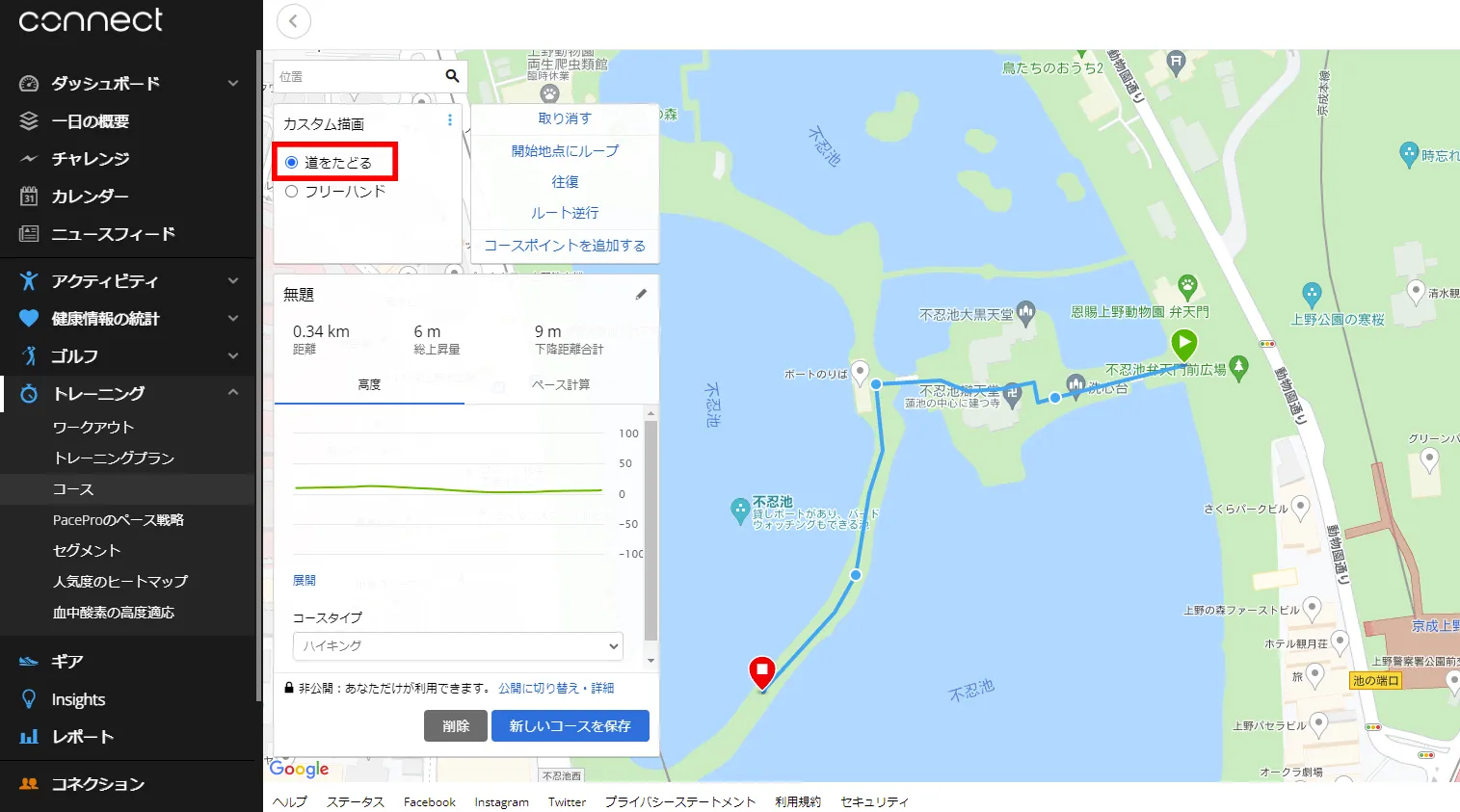 コースポイントの追加は、「コースポイントの追加」 → 「ポイントのタイトル入力」 → 「ポイントのクリック」 → 「ポイントの保存」で行えます。
コースポイントの追加は、「コースポイントの追加」 → 「ポイントのタイトル入力」 → 「ポイントのクリック」 → 「ポイントの保存」で行えます。
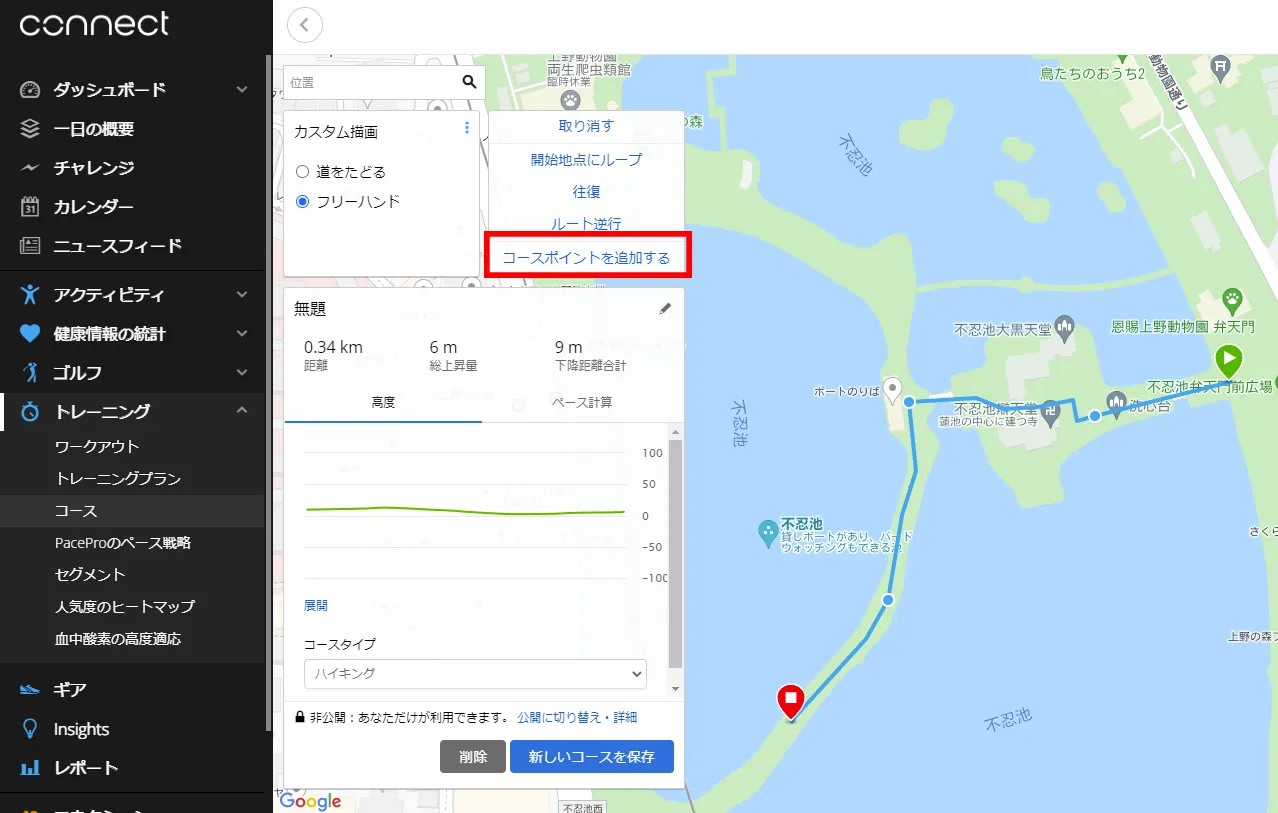
2.作成したルートをデバイスに送信
「デバイスへ送信」を押し、送信するデバイスを選択します。
スマホ版(Android)だと右上の縦の「…」からデバイスに送信することができます。
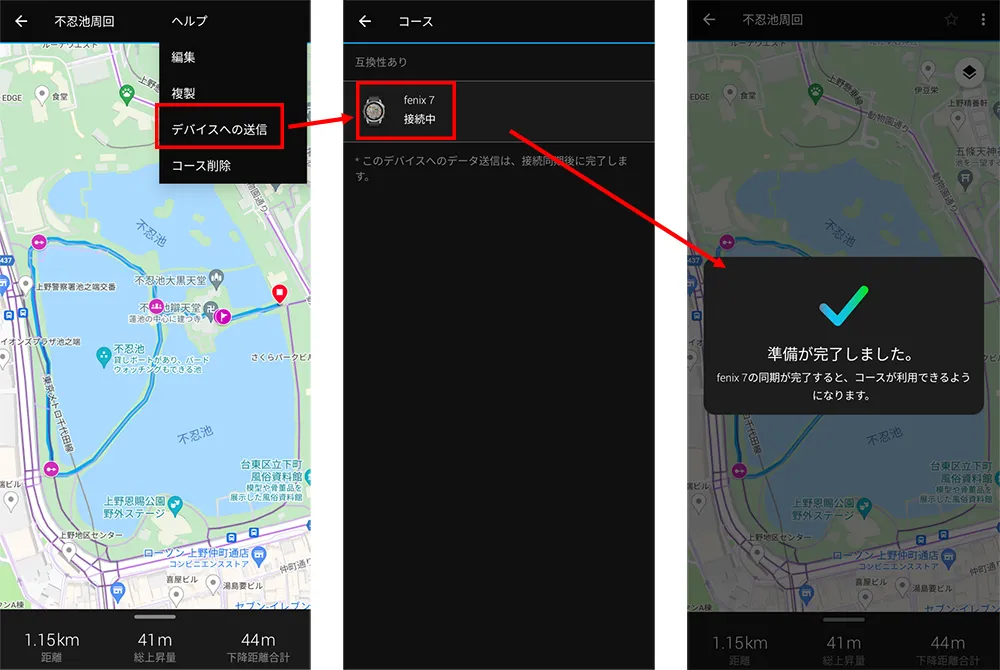
あとはGarmin Connect Mobileと同期させるとルートが入ります!
まとめ
ヤマレコで作るまではないかなぁといったときには、とても使いやすかったGarmin Connect。
スマホだけでも完結できるのは、急遽予定が変わってしまったときにも助かるなぁと思います。
色々と使い分けができるのはいいですね!
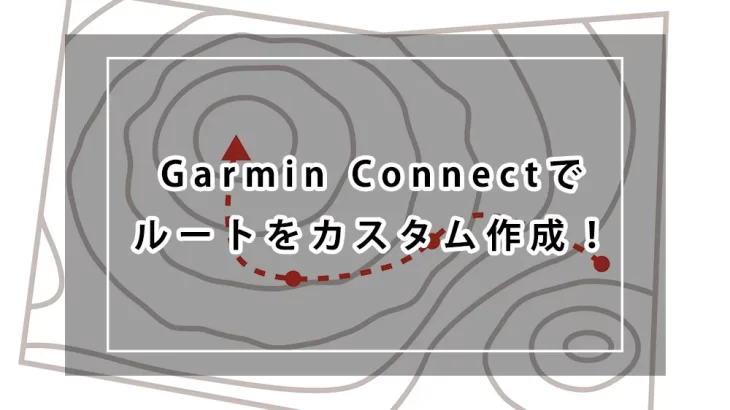
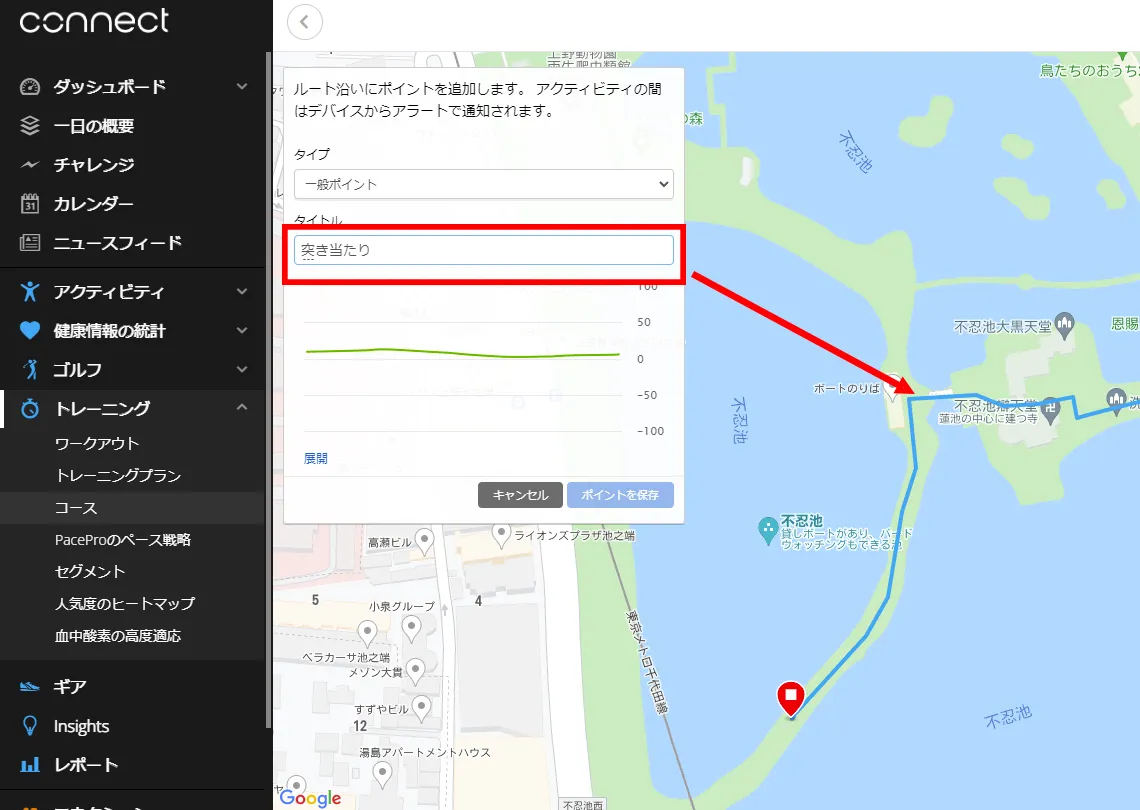

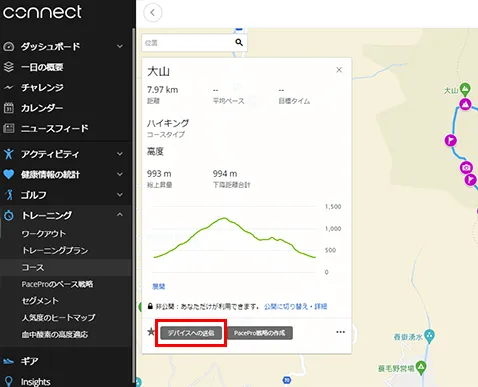
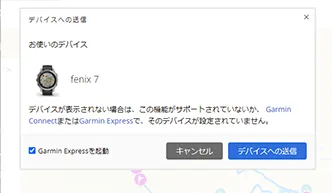






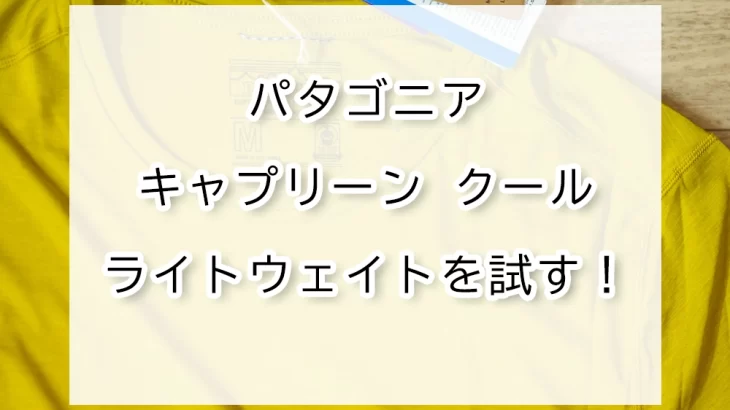




コメントを書く